ボリュームボタンを1回押した時に調整される音量の幅を通常よりも細かくしたり大きくする事が出来る様になる『Volume Step』のご紹介。
ボリュームボタンを使っていて、「もう少し細かく音量を調整出来れば…」や「もう少し大幅に音量を調整出来れば…」なんて思ったことはないでしょうか?
そんなときに便利なのが『Volume Step』です!
機能はシンプルで、ボリュームボタンを1回押した時に調整される音量を通常よりも細かくしたり、大きくすることが可能になります。特に細かくすると、通常はボタンから設定出来ないほど音量を小さくすることが出来るため、非常に便利!
通常を100%として、30%~400%まで1回の音量調整幅を変更することが出来ます。
詳細情報
Volume Step
| Price(価格): | 無料 |
|---|---|
| Section(カテゴリ): | Tweaks |
| Author(制作者): | Luke Young (innoying) |
| Repo(配布元): | BigBoss(デフォルト) |
インストール
Cydiaより通常通りインストールしてください。
Searchタブより「Volume Step」と検索すると出てきます。
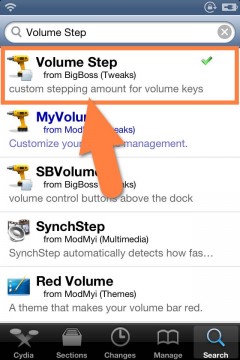
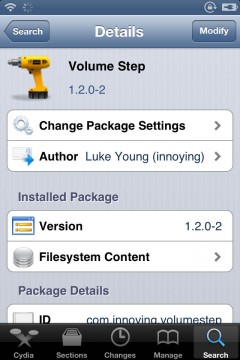
より詳しいインストール方法は下記記事をご覧ください。
【Cydia の 使い方! ~全部解説~ [JBApp]】
アプリ紹介
『Volume Step』で出来る事は非常にシンプルで、ボリュームボタンを1回押した時に調整される音量を通常より細かくしたり調整したり、大きく調整出来る様にする物です。
変更出来る幅は通常を「100%」として、約3分の1「30%」~4倍「400%」までです。
文字だけだと説明が難しいので、実際に『Volume Step』を使用して無音状態からボリューム上げボタンを1回押した時にどれほど音量が調整されるのかを見てみましょう。
まずこれが通常値『100%』です。普通ですね。

続いて3分の1程度である『30%』に設定してボリュームボタンを1回押してみた時です。上と比べてかなり細かく調整出来ているのが分かります。

更に、4倍である『400%』に設定してボタンを押してみた時です。見てすぐ分かるほどグイッと音量が上がっています。
このように、ボリュームボタンを1回押してどれ位音量を調整するか?という設定が出来る物が『Volume Step』です!

設定方法
音量の調整幅を選択しましょう。
設定アプリ内に追加される『Volume Step』項目より行います。
『Enabled』をオンにすることで機能が有効となります。
『Volume Step Amount』項目より音量の調整幅を選択します。通常値が「100%」で、「30%」~「400%」まで選択可能です。
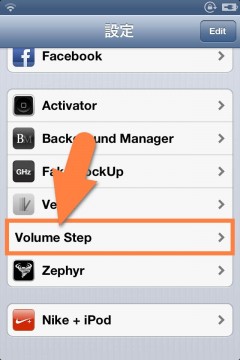
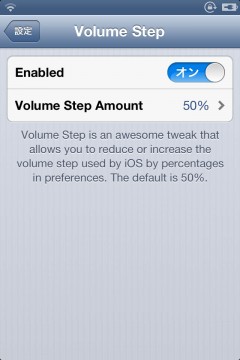

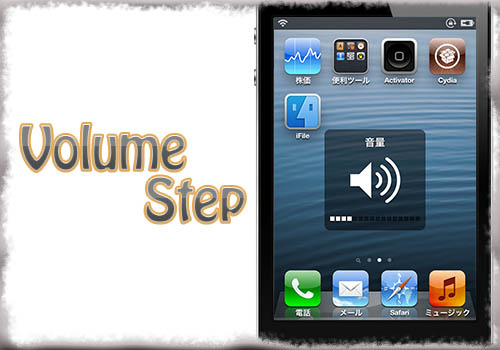
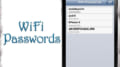

コメント
地味ですがiOS6を脱獄して真っ先に入れたアプリです
これなしじゃポケットの中で音量調整できません
いつも拝見させていただいております
このtweakは最大値を変化させるのではなくて、音量調節の幅を調整するものなのでしょうか?
はい、1回に調節される音量の幅を変更する物になります。
記事の内容とは関係ありませんが、質問です。
Cydiaであるtwakをインストールすると、”Size mismatch”というエラーが出てインストールできません。
どうすれば回避できるでしょうか?
リポジトリの更新を正常に完了させてから、再度実行してみてください。
もしr治らないようであればサーバー側の問題の可能性も高いので、少し時間を空けてから再度実行してみてください。
Googleで「iPhone Cydia Size mismatch」と検索すればいくらでも記事が出てきますよ。
おはようございます。
これを紹介してくださったおかげで、今まで音量調節のスライダーを直接操作して音量を調節していた作業が不要になりました。ありがとうございます。
一つだけ気になる点としては、音量を下げる場合にはこれで設定した調節幅通りにならないということだけですね。しかしとても素晴らしいTweakです。